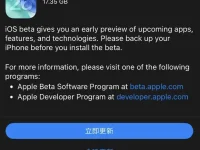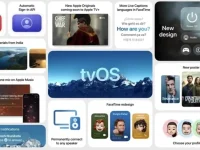很多pr新手用户不知道pr怎么导出gif动图,当我们使用pr软件进行视频剪辑处理的时候,有些使用场景我们可以需要将制作的视频导出为gif动图,那具体应该如何操作呢?今天就为大家分享这个pr导出gif动图的方法,希望能够帮助到有需要的网友。
pr导出gif动图的具体方法
1、在pr软件中打开需要导出为gif动图的项目;
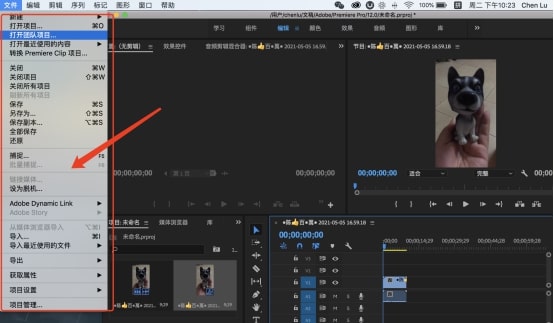
2、如上图所示,点击”文件”,接着进入”导出”;
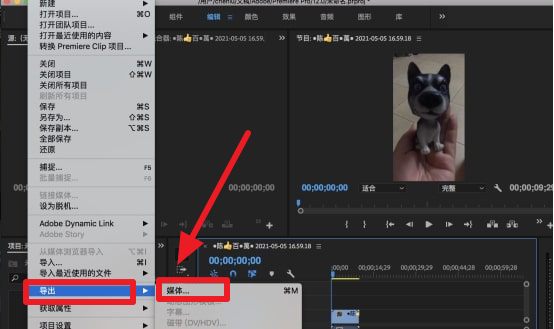
3、如上图所示,我们可以在导出的菜单中找到“媒体”,我们点击“媒体”;
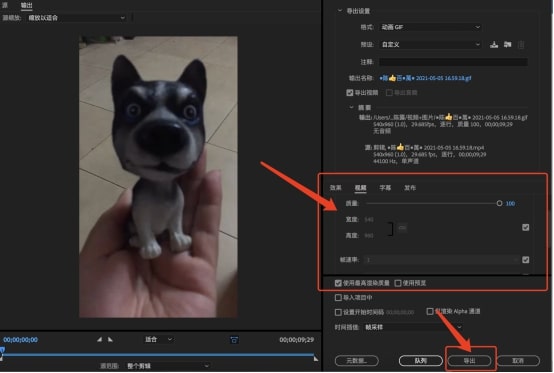
4、接着会弹出导出窗口,我们在导出设置中将格式设置为”动画GIF”,然后在视频设置中去掉勾选就可以设置GIF的属性,最后点击”导出”即可导出为gif动图了。